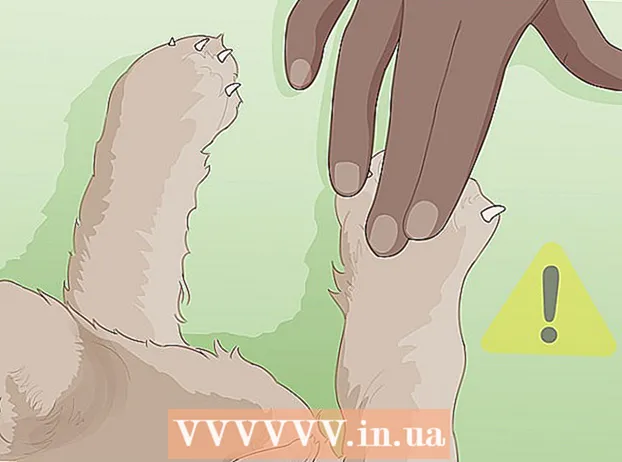Yazar:
John Stephens
Yaratılış Tarihi:
28 Ocak Ayı 2021
Güncelleme Tarihi:
2 Temmuz 2024
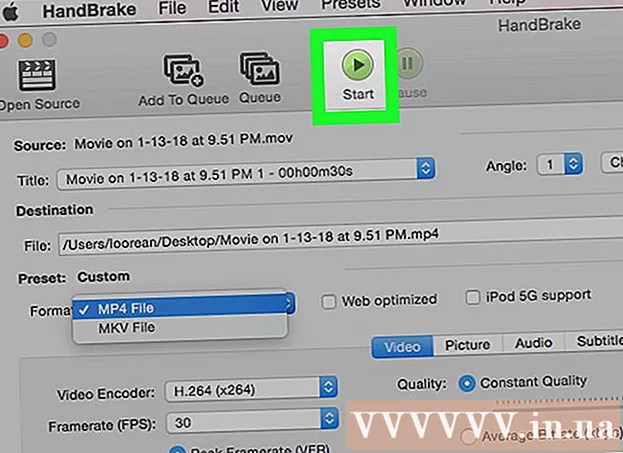
İçerik
Bu makale, MOV dosyalarını MP4 formatına nasıl dönüştürebileceğinizi gösterir. Bunu yapmak için çevrimiçi bir dönüştürücü kullanabilir veya ücretsiz Handbrake programını indirip kullanabilirsiniz. Her iki seçenek de Windows ve Mac bilgisayarlarda mevcuttur.
Adımlar
Yöntem 1/2: CloudConvert kullanın
CloudConvert sayfasını ziyaret ederek açın https://cloudconvert.com/ tarayıcıdan.

Düğmeye bas Dosyaları Seçin (Dosya Seç) sayfanın üst kısmına yakın bir yerde gridir.
MOV dosyasını seçin. MP4'e dönüştürmek istediğiniz MOV dosyasına tıklayın.
- MOV dosyası o anda açık olan klasörden farklı bir klasöre kaydedilmişse, MOV dosyasını pencerenin sol kısmında kaydetmek için klasörü seçeceksiniz.

Tıklayın Açık Pencerenin sağ alt köşesinde (Aç).
Hücreyi tıklayın mov ▼ sayfanın üst kısmında, dosya adının hemen sağında. Ekranda bir seçenek listesi görüntülenecektir.

Seç video seçim listesinde. Hemen yanınızda başka bir menü göreceksiniz.
Seçeneklere tıklayın mp4 o anda görüntülenen menünün altına yakın. Bu seçim işlemidir mp4 dosya için dönüştürme hedefi olarak.
Düğmeye bas Dönüşümü Başlat Kırmızı (Dönüştürmeyi Başlat) sayfanın sağ alt köşesindedir.
Videonun dönüştürülmesinin bitmesini bekleyin. Dönüşüm başlamadan önce videonun CloudConvert sitesine yüklenmesi gerektiğinden bu işlem birkaç dakika sürebilir.
Düğmeye bas İndir Sayfanın sağ üst köşesinde yeşil renkte (İndir). Dönüştürülen dosya bilgisayarınıza indirilecektir.
- Bazı tarayıcılarda, bir kaydetme klasörü seçip tıklayarak indirmeyi onaylamanız gerekecektir. Kayıt etmek (Kaydet) istendiğinde.
Yöntem 2/2: El Freni Kullanın
Handbrake'i indirin ve yükleyin. Tarayıcıdan https://handbrake.fr/ adresini ziyaret edin ve düğmeyi tıklayın El Freni İndir (El Freni'ni indirin) kırmızı renkte, ardından aşağıdakileri yapın:
- Açık pencereler - El Freni kurulum dosyasına çift tıklayın, Evet (Evet) sorulduğunda seçin Sonraki (Devam), seçin Katılıyorum (Katılıyorum) ve seç Yüklemek (Ayar).
- Açık Mac Handbrake DMG dosyasına çift tıklayın, istendiğinde indirmeyi doğrulayın, Handbrake simgesine tıklayın ve Uygulamalar klasörüne sürükleyin.
Bir kokteyl bardağının yanında bir ananas simgesiyle El Freni'ni açın.
Tıklayın Dosya El Freni penceresinin sol tarafında bir klasör simgesi olan (Dosya).
- Mac'te, Handbrake uygulamasını ilk başlattığınızda yeni bir video dosyası açmanız istenecektir. İsteğinizi görmüyorsanız, ekranın sol üst köşesindeki "Kaynağı Aç" ı tıklayın.
MOV dosyasını seçin. Pencerenin sol tarafındaki MOV dosya klasörüne tıklayın, ardından seçmek için MOV dosyasına tıklayın.
- Windows'ta, doğru klasörü bulmak için Dosya Gezgini penceresinin sol tarafında yukarı ve aşağı kaydırmanız gerekir.
Tıklayın Açık El Freni penceresinin sağ orta kısmında (Aç).
Bir kaydetme klasörü seçin. Tıklayın Araştır (Gözat) ayrıca "Hedef" bölümünün sağındadır, MP4 dosyasını kaydetmek istediğiniz klasörü tıklayın, ardından dosya adını girin ve seçin Kayıt etmek.
"Çıktı Ayarları" başlığının hemen altındaki "Konteyner" seçim kutusunu tıklayın. Ekranda bir seçenek listesi görüntülenecektir.
- Menü kutusunda zaten "MP4" görünüyorsa bu adımı ve sonraki adımı atlayın.
Tıklayın MP4 seçim listesinde dönüştürme formatı olarak MP4'ü seçin.
Tıklayın Kodlamayı Başlat (Kodlama başlar). Bu, El Freni penceresinin üzerinde görüntülenen yeşil ve siyah üçgen "Oynat" düğmesidir. MOV dosyası bir MP4 dosyasına dönüştürülecek ve seçilen klasöre kaydedilecektir.
- Mac'te Başlat Bu adımda (Başla).
Uyarı
- Dosyaları MOV'dan MP4'e dönüştürdüğünüzde video kalitesi düşecektir.